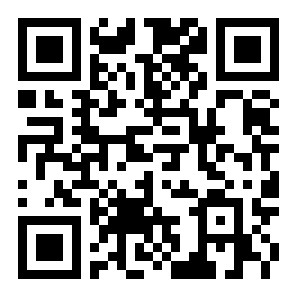Win11玩游戏怎么关掉通知提示
来源:全查网
更新时间:2022-09-24 18:47:22
文章导读:Win11玩游戏怎么关掉通知提示?我们在玩游戏的时候,最怕的就是突然弹出各种通知,下面小编为大家带来了Win11玩游戏取消通知提示步骤分享,有需要的小伙伴可以来看一下!Win11玩游戏怎么关掉通知提示1、首先,按键盘上的Win键,或点击任务栏底部的Windows开始徽标;2、打开的菜单项中,点击所有应用下的设置;3、Windows设置窗口,左侧选择的是系统,右侧点击通知(来自应用和系统的警报);4、当前路径为:系统>通

Win11玩游戏怎么关掉通知提示
我们在玩游戏的时候,最怕的就是突然弹出各种通知,下面小编为大家带来了Win11玩游戏取消通知提示步骤分享,有需要的小伙伴可以来看一下!
Win11玩游戏怎么关掉通知提示
1、首先,按键盘上的 Win 键,或点击任务栏底部的Windows开始徽标;
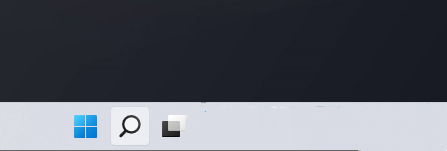
2、打开的菜单项中,点击所有应用下的设置;
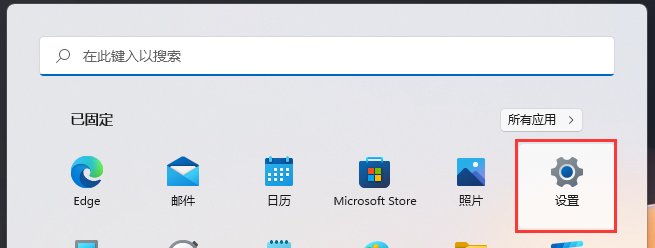
3、Windows 设置窗口,左侧选择的是系统,右侧点击通知(来自应用和系统的警报);
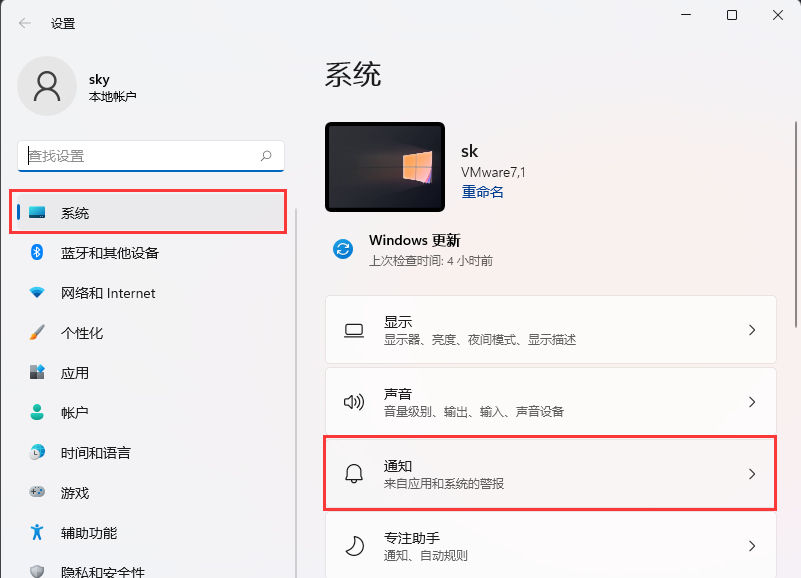
4、当前路径为:系统>通知,点击专注助手(控制获取或不获取通知的时间);
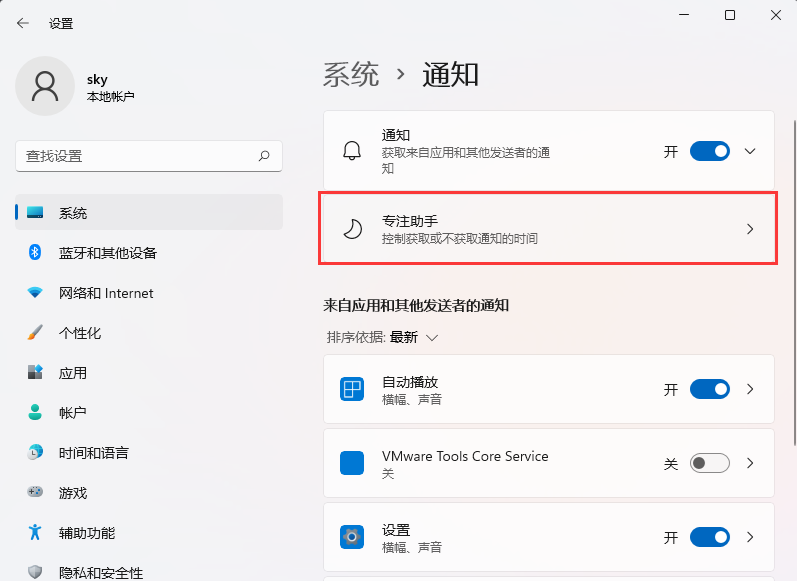
5、自动规则下,滑动开关,将当我玩游戏时项打开;
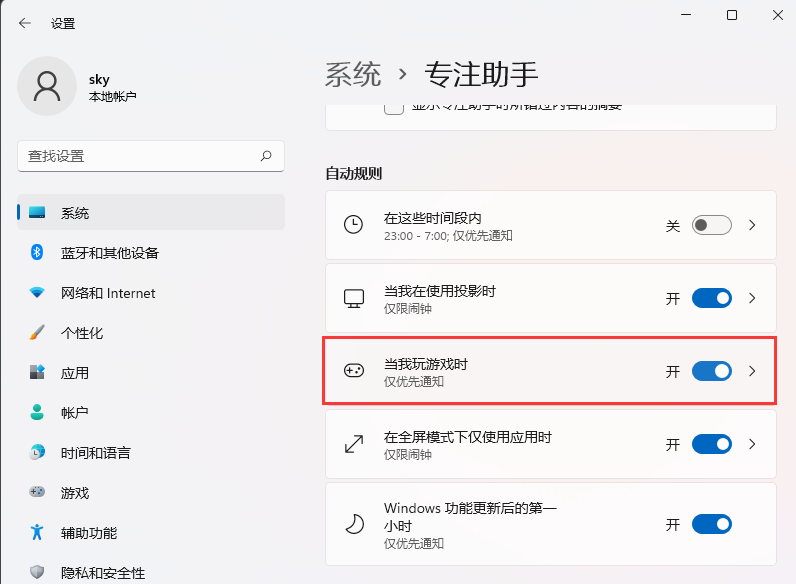
6、点击当我玩游戏时右侧的【>】,还可以对该选项的专注级别进行设置,可选仅优先通知和仅限闹钟,在全屏游戏时打开此功能以隐藏通知。
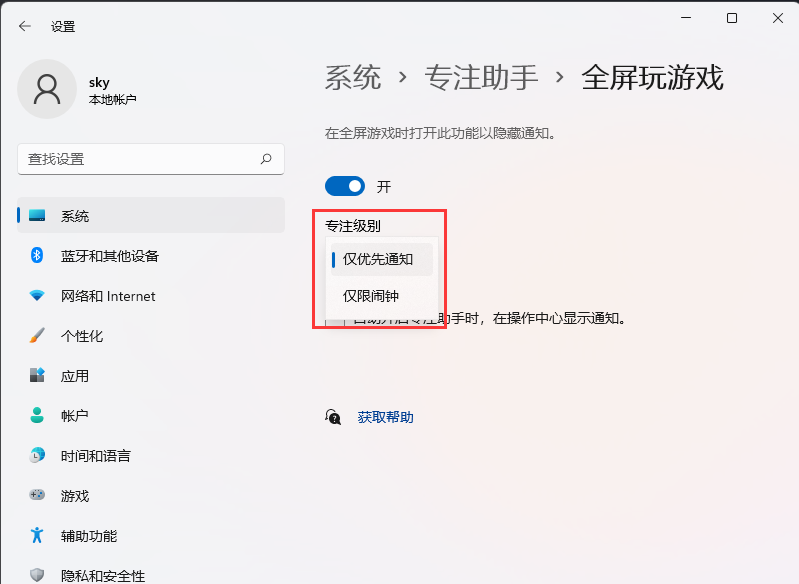
以上就是Win11玩游戏怎么关掉通知提示的全部内容了,全查游戏站为您提供最好用的手机教程,为您带来最新的手机资讯!
以上内容是小编网络整理的关于Win11玩游戏怎么关掉通知提示的相关攻略内容,如果不妥之处清及时联系我们。想了解更多最新的关于《win11》的攻略、资讯等内容,请多多关注全查网